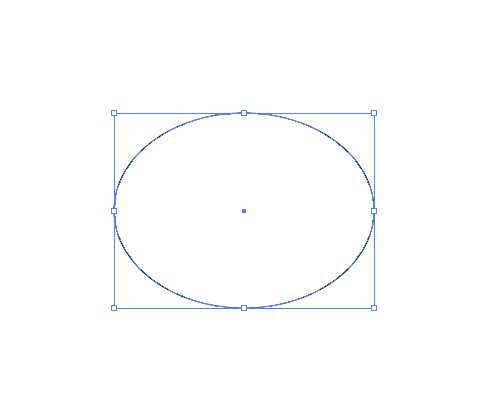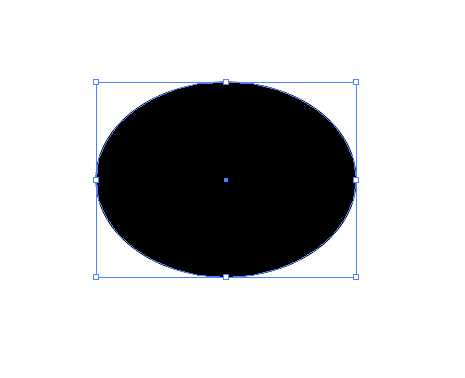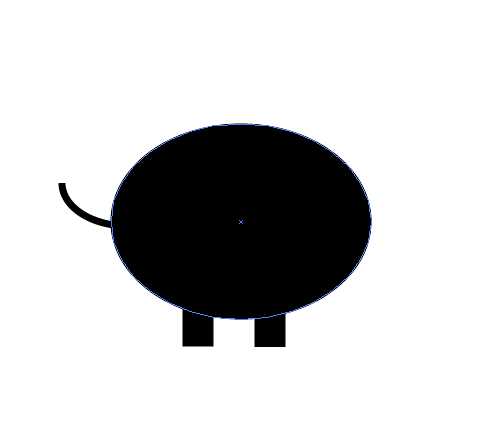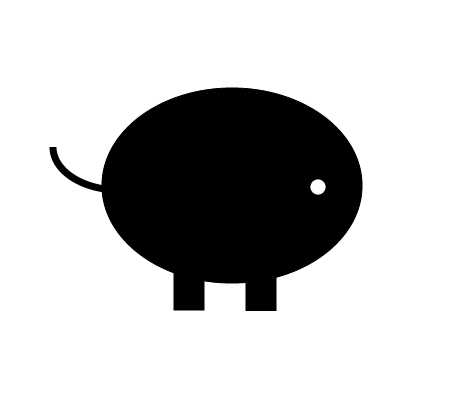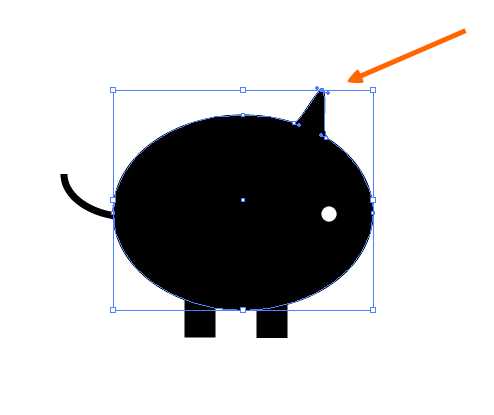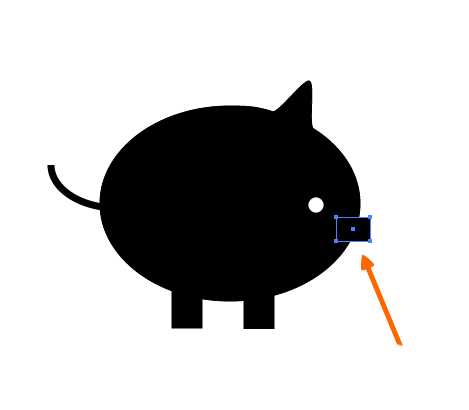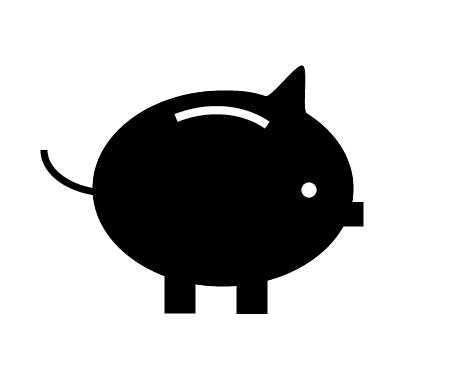之前我们介绍过使用ai画立体的小猪存钱罐的方法,今天我们就来看看ai设计平面化小猪存钱罐的方法,请看下文详细介绍。
- 软件名称:
- Adobe Illustrator CC(AI) 2018特别版 简体中文完整版
- 软件大小:
- 2.03GB
- 更新时间:
- 2017-10-19立即下载
1、打开ai软件,新建文档,命名,确定。
2、选择椭圆工具绘制一个椭圆,如图。
3、填充椭圆颜色为黑色,如图。
4、选择矩形工具绘制两个矩形,填充黑色。如图。
5、使用弧形工具,绘制一条尾巴,加粗。
6、使用椭圆工具,按住shift键,绘制小圆,填充白色,作为眼睛。
7、使用钢笔工具在耳朵处添加三个锚点,直接选择工具点击并且拖动中间的锚点得到耳朵。
8、在眼睛稍下一点的地方矩形绘制嘴巴。
9、弧形工具,绘制弧形线段,填充为白色,加大描边像素。最后得到小猪存钱罐矢量图。
以上就是ai画小猪存储罐logo的教程,希望大家喜欢,请继续关注。
相关推荐:
ai怎么手绘飞猪旅行标志logo?
ai怎么画可爱的卡通小猪? ai画小猪的方法
Ai简怎么制作一个黄金小猪存钱罐的小图标?